2025 年 2 月に導入された Anaplan の新しい機能と機能強化について説明します。
ユーザー エクスペリエンス
列幅の設定: オーバーライドの設定
昨年、ページ ビルダーがグリッドとテーブルでカスタムの列幅を設定できるようにしました。現在、ページ ビルダーは集計または個々のライン アイテムに対して特定のオーバーライドを設定できます。列内の時間、リスト、ライン アイテムにオーバーライドを適用できます。
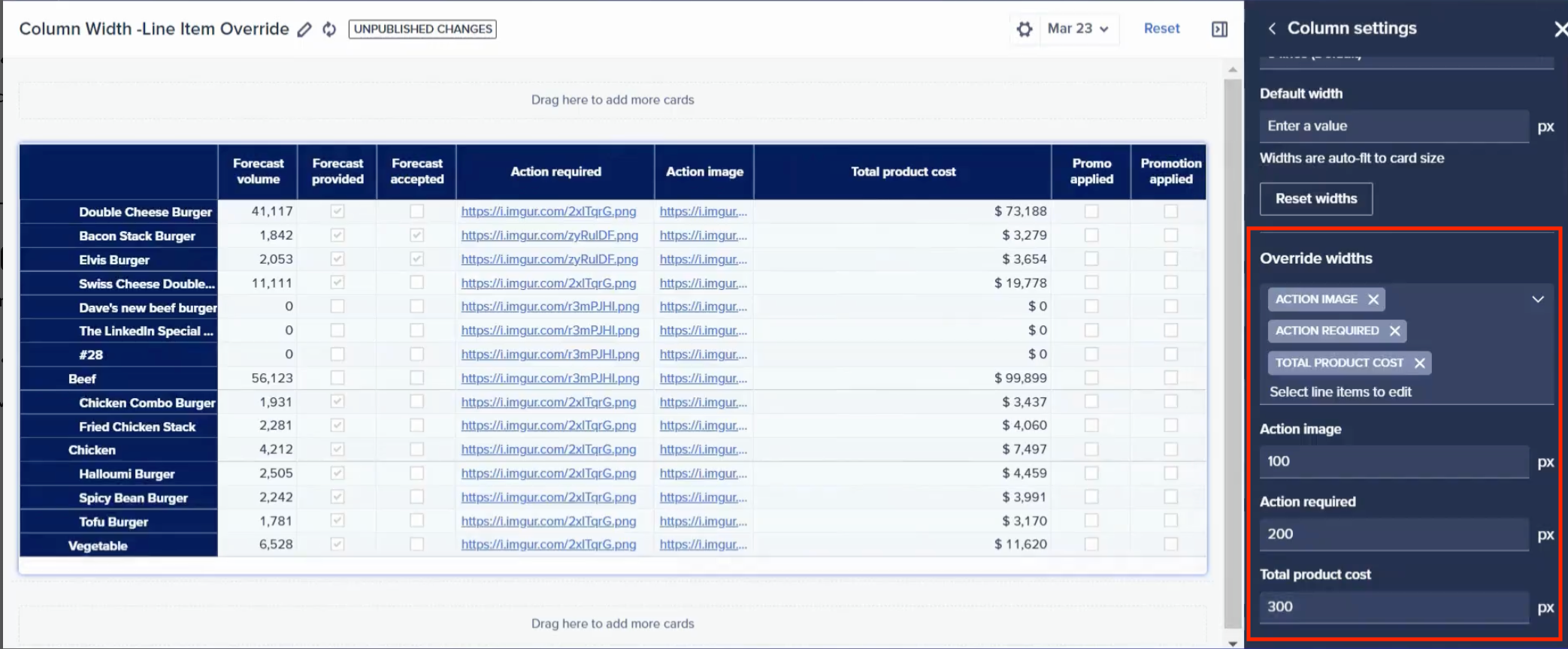
散布図とバブル チャートの絶対サイズ設定
散布図とバブル チャートの [Chart Data] セクションで [サイズ] スイッチをオンに切り替えると、Z 軸の値に基づいて各データ ポイントのサイズを変更できます。デフォルトでは、各ポイント間を比較するために、データ ポイントは相互に相対的なサイズに設定されます。目盛りの精度を高めるために、[Series] → [Z-Axis] セクションで [Allow absolute sizing] を選択できるようになりました。
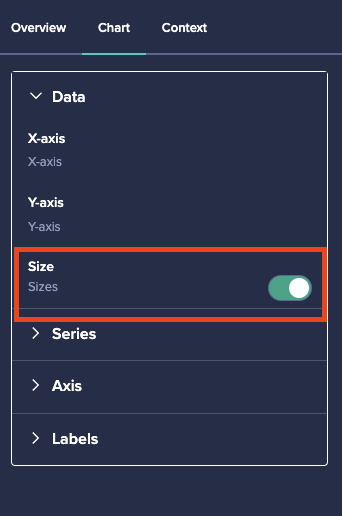
詳細については「散布図とバブル チャート」を参照してください。
Workflow
メール通知のコンテキスト
タスクの担当者と承認者に送信されるメールにコンテキスト ラベルを含めることを選択できるようになりました。複数の製品、コスト センター、地域にわたってタスクを承認するユーザーだけでなく、タスクと承認が特定のリスト アイテムに関連付けられている、ユーザーがトリガーするワークフローに特に役立ちます。
これはテナント レベルの通知設定であり、[Administration] > [Notifications] > [Email, mobile and Slack] > [Workflow] で構成して、ここでオンとオフを切り替えることもできます。
メールの内容は技術的にはモデル データであるため、このオプションはデフォルトでオフになっています。
モバイルでの Workflow
オフライン タスクの作成
ページ タスクとグループ タスクの機能強化により、モバイル ユーザーがオフライン タスクを作成できるようになりました。ページ タスクやグループ タスクとは異なり、オフライン タスクはどのページにもリンクされません。
Anaplan モバイル アプリでオフライン タスクを作成するには、 をタップしてからオフライン タスク オプションを選択します。タスクにタイトルを付けて説明を記述し、担当者、期限、タスク承認者を設定します。次に [Create Task] をタップします。
担当者は保留中のタスクの通知を受け取り、通常どおりモバイルか Web でタスクを完了できます。
Anaplan Data Orchestrator
ソース データセットから直接変換ビューを作成する
ソース データセット インベントリ ページで、右側のインベントリ アイテム オプションからソース データセットの変換ビューを作成できます。省略記号 、[Create a transformation view] の順に選択します。
データ系列マップ
- オブジェクトをソース、接続、データ抽出、変換ビュー、モデル オブジェクトへのリンク、モデル用のスイムレーンに分類して、多数のオブジェクトが存在する場合により整理された表示にすることができます。
- オブジェクトのグループを折りたたんだり展開したりして、マップでさまざまなレベルのフローのタイプに焦点を合わせることができます。
- ソース/ターゲット ビューはタブとして利用できます。これにより、データセット (ソース データセット、及び変換ビューを使用して派生したデータセットの両方) が自動的にフィルタリングされ、データ ソースとそれらが対象とするモデルにフォーカスしたビューが表示されます。
モジュールからのデータセットの同期
モデル モジュールからデータを抽出する際のパフォーマンスとスケーラビリティが向上しました。データフロー レートは、ボリュームが多い場合は 1 秒あたり 500,000 セルを超えるようになり (22.7 秒で 1,300 万セル)、抽出はチャンク単位で実行されるため、よりスケーラブルになりました。ボリュームが少ない場合、これは 1 秒あたり 800 セル (12.46 秒で 10,000 セル) まで低下する可能性があります。
S3 と Azure Blob のレガシー コネクター
S3 及び Azure Blob のレガシー コネクターを使用して新しい接続を作成する機能は削除されました。既存の接続と関連するソース データ抽出は引き続き有効です。
Anaplan Disclosure Management
サブフォルダー管理者
ドキュメント管理者とデータ ソース管理者へのフォルダーの割り当てが最上位レベルのフォルダーに限定されなくなりました。下位レベルのフォルダー (サブフォルダー) でも利用できます。 権限は継承されないため、フォルダーの管理者が自動的にサブフォルダーの管理者になるわけではありません。必要なすべてのフォルダーとサブフォルダーに割り当てを明示的に適用する必要があります。
新しい割り当て画面には、省略記号からアクセスすることも、選択したフォルダーを右クリックして [Security] を選択してアクセスすることもできます。
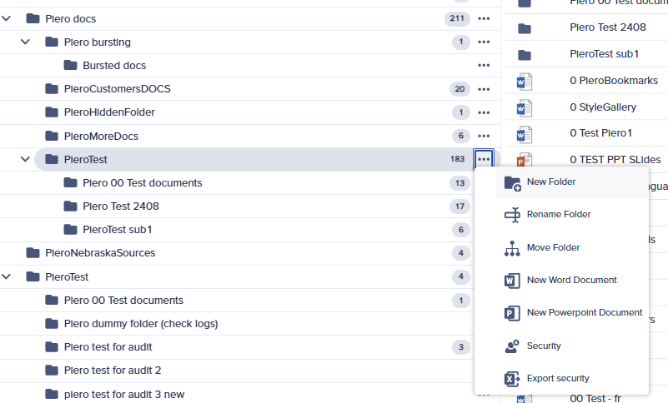
フォルダーごとのデータ ソース ステータスの変更
選択したフォルダー内のすべてのデータ ソースのワークフロー ステータスを一度に変更できるようになりました。これらのアクションには、現在のフォルダーの右側にある省略記号からアクセスすることも、フォルダーを右クリックしてアクセスすることもできます。利用可能なアクションは、現在のユーザーのロールに対するアクセス制御リスト (ACL) の割り当てによって制御されます。
テキストとしての Excel 範囲
テキストがデータ ソースとして Word ドキュメントに読み込まれるのではなく、Excel セルに挿入されるケースをサポートするために、[Excel range as text] という新しいタイプのオブジェクトが追加されました。このオブジェクトでは、範囲の内容は純粋なテキストとして扱われ、状況に応じてレンダリングされます。
単一の列で構成される範囲が許可されています。
ホーム画面のレイアウト
ホーム画面の古いバージョンが、ユーザーが選択して有効化または無効化できる設定として再導入されました。これはデータ ソース画面でも利用できます。
最初のページのプレビュー
ホーム画面または表示画面の右側のパネルに、現在のドキュメント又はサブドキュメントの任意のページのプレビューを表示できるようになりました。このアクションには、現在のドキュメントの右側にある省略記号からアクセスすることも、ドキュメントを右クリックしてアクセスすることもできます。
この機能は PowerPoint プレゼンテーションでも利用できます。
無効になっているサブドキュメントの表示または編集
適切な権限を持つユーザーが、現在の構造で無効になっているサブドキュメントを視覚化、表示、編集できるようになりました。再度有効にしない限り、サブドキュメントの内容はマスター ドキュメントに結合されません。
選択したサブドキュメントのエクスポート
エクスポート機能で、一度にエクスポートするサブドキュメントのリストを選択できるようになりました。サブドキュメントが選択されている場合、現在のマスター ドキュメントはエクスポートされません。結果は一つの ZIP ファイルにまとめられ、ダウンロードできるようになります。エクスポートするサブドキュメントは、エクスポート画面の下部にあるリストから選択できます。
PPT プレゼンテーションのエクスポート
エクスポート機能が拡張され、PDF 形式に加えて PowerPoint ファイル形式もサポートされるようになりました。選択したサブプレゼンテーションもエクスポートできます。
添付ファイル付き PDF としてのエクスポート
添付ファイル付きの PDF ドキュメントをエクスポートする場合、エクスポートされる PDF 出力の末尾に添付ファイルを追加できます。有効な添付ファイルには、PDF、Word、PowerPoint、JPG、または PNG 形式のファイルがあります。すべての添付ファイルも、まだ PDF 形式になっていない場合は PDF に変換されます。サポートされていない形式の添付ファイルは無視されます。
マスター ドキュメントだけでなく、サブドキュメントにも添付ファイルを関連付けることができます。
子への読み取り者権限または編集者権限の一括割り当て
すべての子ドキュメントに権限を一括で割り当てることができます。 通常、送信者または承認者の権限は、現在の親ドキュメントのすべての子に自動的に追加されます。ただし、個々の子ドキュメントには、読み取り者または編集者の権限を割り当てる必要があります。
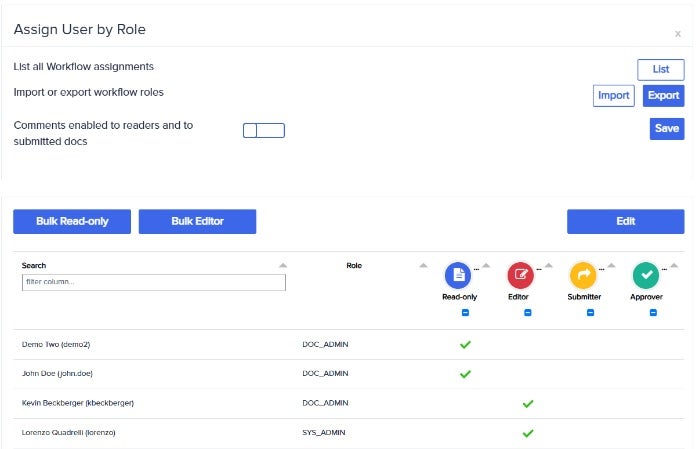
データ ソースのインポート検証
インポートされたデータ ソース ファイルの名前に、以前は無効だった文字を含められるようになりました。データ ソース ストレージ内の既存のファイルの複製にすることもできます。
これらの文字には次が含まれます: ?、%、#、<、>、@、[、]、{、}、"、^、!、\、|、/、*、~、+、«、»。
ドキュメント内のすべてのテーブルへの選択したテーブル プロパティの適用
ドキュメント内のすべてのテーブルに、選択したテーブルと同じプロパティを設定できるようになりました。現在のドキュメント内に存在するすべてのテーブルに値を適用できるプロパティには、[Apply to all] スイッチが表示されます。 いずれかのスイッチをアクティブにしてテーブルを保存すると、ドキュメント内に存在する、影響を受けるすべてのテーブルが更新されます。
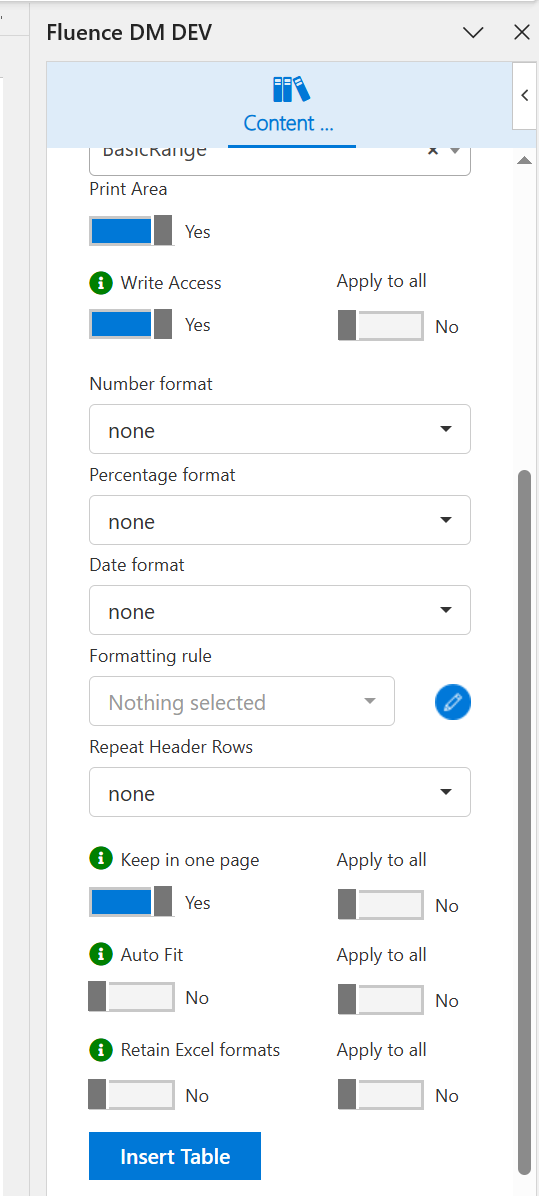
オブジェクト プロパティ ペインをワンステップで開く
Word ドキュメントでは、既存のオブジェクトにすでにカーソルが合っている場合、リボン バーから [Object properties] を選択すると、最初に [Load property] を選択しなくても、そのオブジェクトのプロパティ ペインが自動的に開きます。
一覧表示されているドキュメントの読み取り専用ステータスの表示
割り当てられているいずれかのフォルダー内のドキュメントに対する読み取り専用権限がドキュメント管理者に割り当てられている場合、そのドキュメントはホーム画面または表示画面で異なる色で表示されます。
ACL によるドキュメント参照のアクセシビリティ
ACL で三つの異なるアクセス レベル オプションがサポートされるようになりました。これらを使用して、Microsoft Word アドインからの参照オブジェクトの表示を制限 (または有効に) できます。
テクノロジーとセキュリティの強化
Microsoft の開発テクノロジーの最新バージョン (.NET Core 8) に製品のソース コードが移行されました。また、アプリケーションの堅牢性を高め、攻撃に対する脆弱性を低減するためのいくつかの機能強化が導入されました。
Anaplan XL
マルチステージ検索
詳細検索を使用して階層かリストを検索するときに、[Pick] オプションを使用して繰り返し検索を実行し、検索ダイアログを閉じずに必要な要素をリストに追加できるようになりました。これにより、マルチステージ検索が大幅に高速化されます。
1.詳細検索
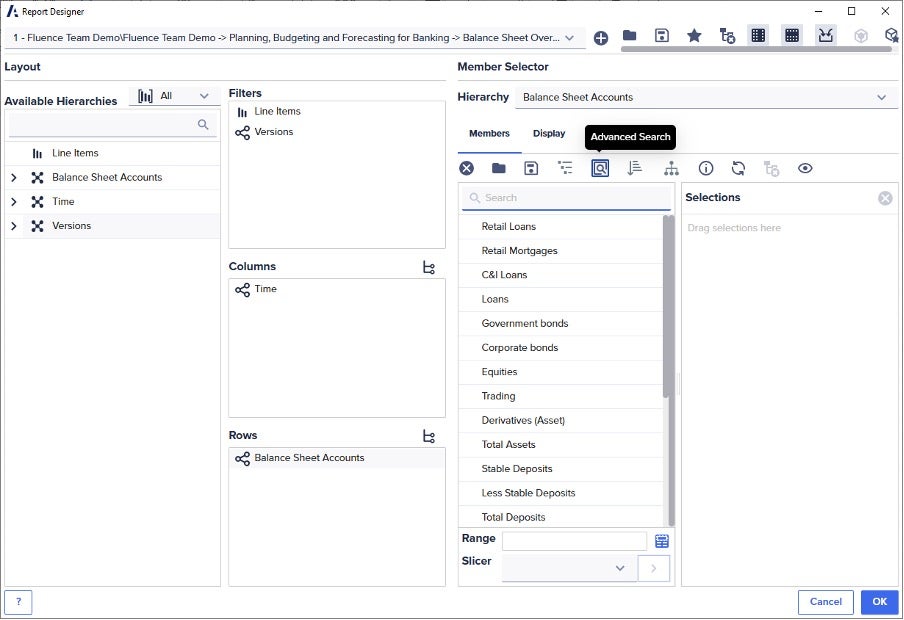
2.検索と選択
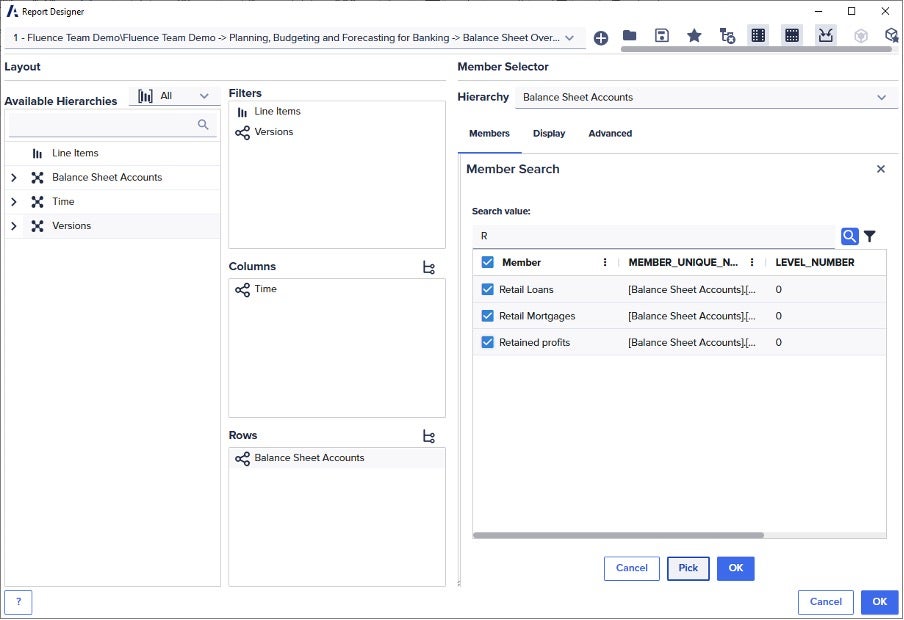
3.2 回目の検索と選択
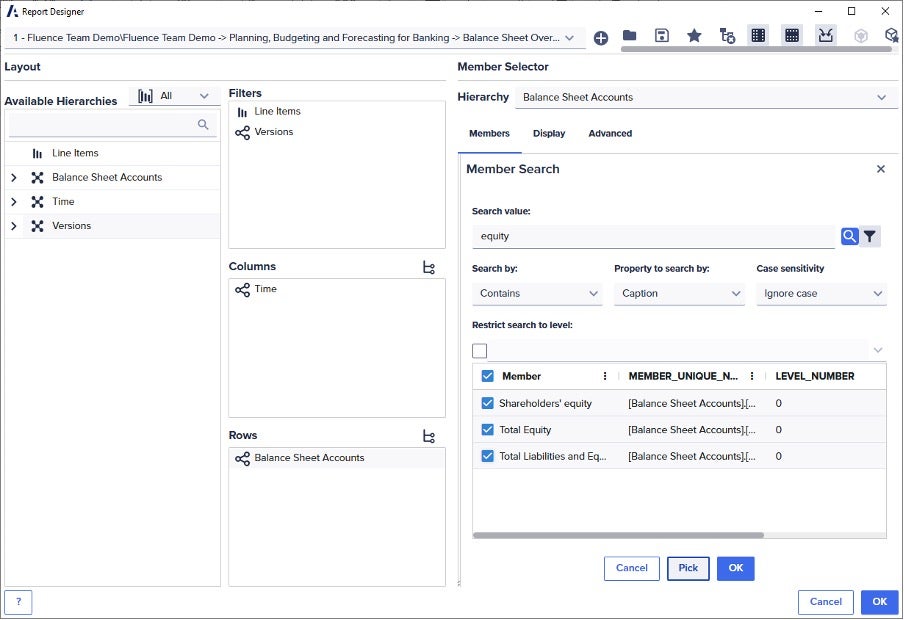
4.検索結果
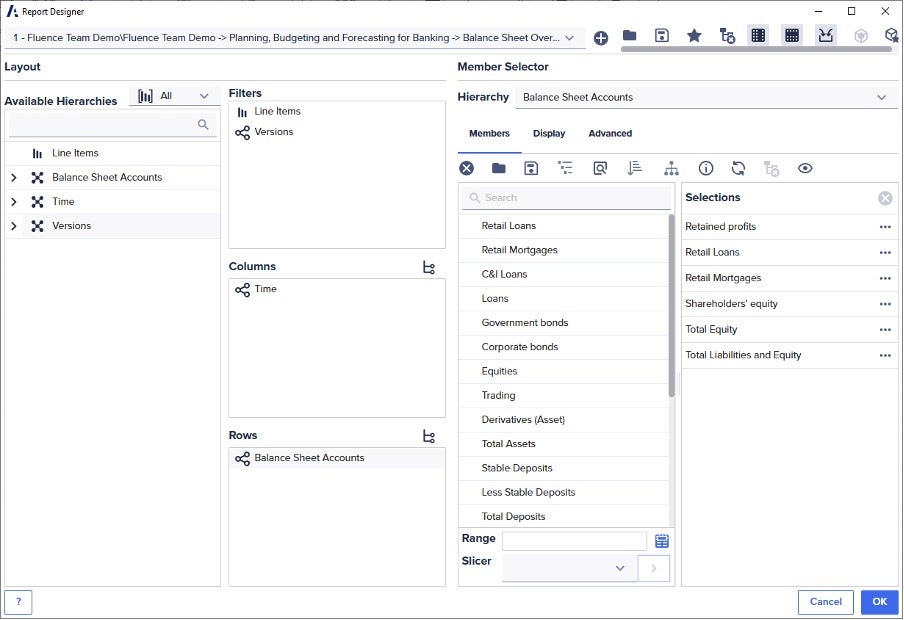
DAX テーブルのゼロの消去オプション
表形式の SSAS 又は Power BI データセット/セマティック モデルに接続するときに、テーブル内のゼロを含む行を消去するオプションが追加されました。

